Khắc phục: Tôi không thể tắt Tìm kiếm thịnh hành trên Google

Nếu bạn không thể tắt các tìm kiếm thịnh hành trên Google Chrome, hãy thử các phương pháp như xóa bộ nhớ cache, chặn cookie và cập nhật trình duyệt.
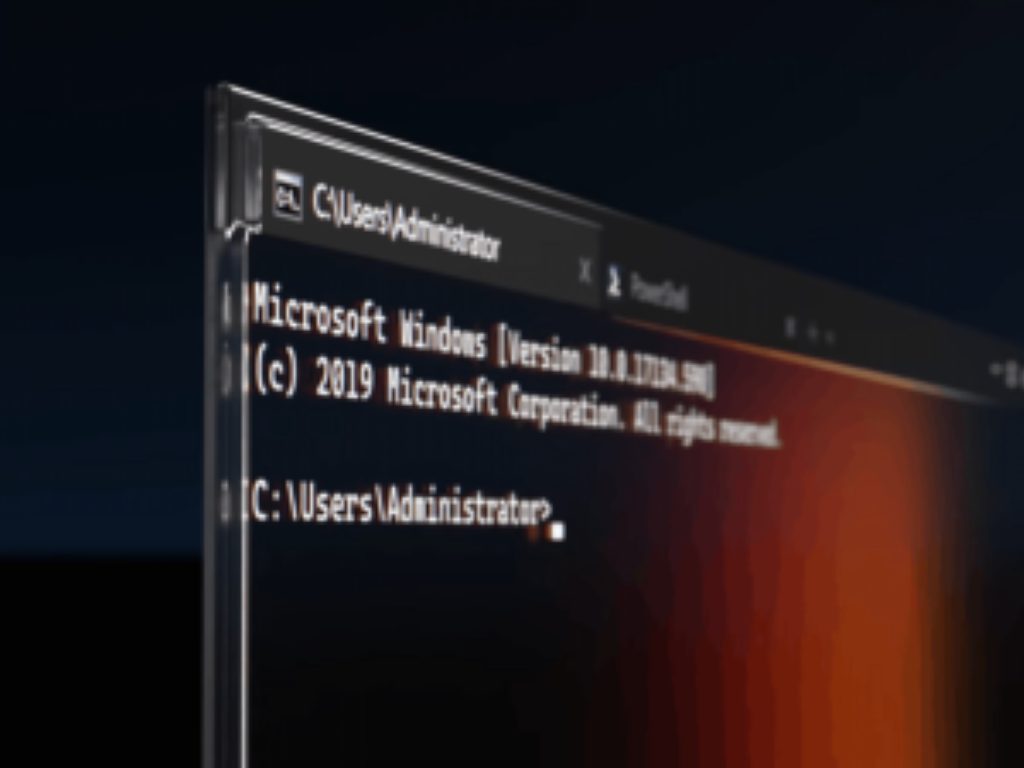
Sử dụng Command Prompt có thể là một cách nhanh chóng để khởi chạy các chương trình, đặc biệt là các tiện ích quản lý Windows có thể khó tìm thấy thông qua tìm kiếm.
Chúng ta sẽ xem xét một số thủ tục cơ bản để làm việc với các chương trình và quy trình.
Để khởi chạy một chương trình từ Command Prompt, chỉ cần nhập tên của nó:
sổ tay
Thao tác này sẽ khởi chạy phiên bản Notepad mới. Ví dụ này hoạt động vì Windows đã biết Notepad ở đâu. Command Prompt tự động tìm kiếm thư mục làm việc (đường dẫn được hiển thị ở đầu dòng nhắc) và các thư mục hệ thống Windows khi bạn chạy chương trình theo cách này.
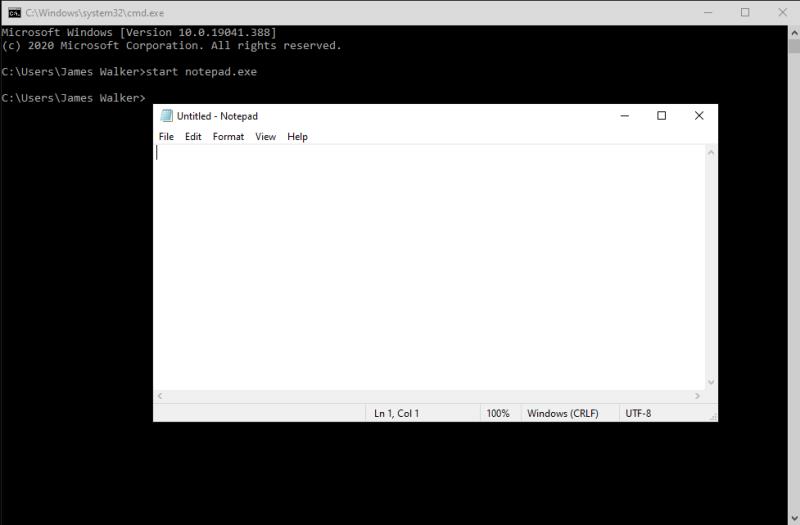
Khi tệp thực thi nằm ở nơi khác, bạn sẽ cần chỉ định toàn bộ đường dẫn của nó - C: \ WindowsSystem32notepad trong ví dụ này.
Một cách khác để khởi chạy chương trình là thông qua lệnh start:
bắt đầu sổ ghi chú
Điều này có tác dụng tương tự như ví dụ trên. Tuy nhiên, cơ chế khởi chạy hơi khác một chút - Command Prompt sẽ tự chuyển sang Windows, sẽ đảm nhận việc tìm kiếm chương trình phù hợp. Nhiều vị trí hơn sẽ được tìm kiếm, bao gồm toàn bộ nội dung của biến môi trường PATH và các phím tắt "đường dẫn ứng dụng" được xác định trong sổ đăng ký (một cách rút ngắn các đường dẫn thực thi dài bằng cách sử dụng bí danh).
Bạn có thể chuỗi các lệnh bằng cách kết hợp chúng với một ký tự &:
dir & notepad
Thao tác này sẽ hiển thị nội dung của thư mục làm việc của bạn trong thiết bị đầu cuối và sau đó mở Notepad.
Có thể đạt được một biến thể bằng cách sử dụng && thay vào đó:
dir && notepad
Ở dạng này, lệnh thứ hai sẽ chỉ chạy nếu lệnh đầu tiên thực thi thành công. Có lỗi khi liệt kê nội dung thư mục của bạn, Notepad sẽ không mở được. (Lưu ý: Bạn có thể đạt được nghịch đảo bằng cách sử dụng ||, vì vậy dir || notepad sẽ chỉ chạy Notepad nếu lệnh dir không thành công.)
Bạn cũng có thể sử dụng Command Prompt để kết thúc quá trình. Điều này là lý tưởng khi bạn cần giết một chương trình nhưng không có chuột để sử dụng hoặc bản thân Trình quản lý tác vụ không phản hồi.
taskkill / F / IM "notepad.exe" / T
Lệnh trên sẽ ngay lập tức giết mọi phiên bản đang chạy của Notepad. Thêm notepad.exe cho tên của chương trình bạn muốn kết thúc. Bạn có thể lấy thông tin này bằng cách chạy danh sách tác vụ để xem danh sách tất cả các quy trình hiện đang chạy.
Nếu bạn không thể tắt các tìm kiếm thịnh hành trên Google Chrome, hãy thử các phương pháp như xóa bộ nhớ cache, chặn cookie và cập nhật trình duyệt.
Dưới đây là cách bạn có thể tận dụng tối đa Microsoft Rewards trên Windows, Xbox, Mobile, mua sắm, v.v.
Nếu bạn không thể dán dữ liệu tổ chức của mình vào một ứng dụng nhất định, hãy lưu tệp có vấn đề và thử dán lại dữ liệu của bạn.
Hướng dẫn chi tiết cách xóa nền khỏi tệp PDF bằng các công cụ trực tuyến và ngoại tuyến. Tối ưu hóa tài liệu PDF của bạn với các phương pháp đơn giản và hiệu quả.
Hướng dẫn chi tiết về cách bật tab dọc trong Microsoft Edge, giúp bạn duyệt web nhanh hơn và hiệu quả hơn.
Bing không chỉ đơn thuần là lựa chọn thay thế Google, mà còn có nhiều tính năng độc đáo. Dưới đây là 8 mẹo hữu ích để tìm kiếm hiệu quả hơn trên Bing.
Khám phá cách đồng bộ hóa cài đặt Windows 10 của bạn trên tất cả các thiết bị với tài khoản Microsoft để tối ưu hóa trải nghiệm người dùng.
Đang sử dụng máy chủ của công ty từ nhiều địa điểm mà bạn quan tâm trong thời gian này. Tìm hiểu cách truy cập máy chủ của công ty từ các vị trí khác nhau một cách an toàn trong bài viết này.
Blog này sẽ giúp người dùng tải xuống, cài đặt và cập nhật driver Logitech G510 để đảm bảo có thể sử dụng đầy đủ các tính năng của Bàn phím Logitech này.
Bạn có vô tình nhấp vào nút tin cậy trong cửa sổ bật lên sau khi kết nối iPhone với máy tính không? Bạn có muốn không tin tưởng vào máy tính đó không? Sau đó, chỉ cần xem qua bài viết để tìm hiểu cách không tin cậy các máy tính mà trước đây bạn đã kết nối với iPhone của mình.







